Cara Membuat Password Di Windows 10 Untuk Komputer Atau Laptop
Bagaimana Cara Membuat Password Windows 10 Di Laptop Atau Komputer - Untuk Membuat Password lockscreen pada windows 10 itu mudah ntah itu untuk laptop asus, lenovo, HP, Acer, Axio dll atau bahkan untuk komputer sekalipun. Yang penting windowsnya itu windows 10 ya gan and sis.
Kenapa si kita harus menggunakan password di windows 10? Jika laptop atau komputer kalian tidak ingin digunakan oleh banyak orang dan atau mungkin ada data data penting yang tersimpan didalam komputer ataupun laptop yang dimana kalian tidak ingin ada orang yang melihatnya atau situasi lainnya, maka dari itu password ini akan sangat dibutuhkan.
Tapi bagaimana caranya kita buat password atau security di windows 10 ini? Caranya cukup mudah lebih baik kalian baca artikel ini hingga abis, oke langsung saja dibawah ini.
Pertama, kalian harus membuka control panel terlebih dahulu, caranya kalian tekan rombol kombinasi tombol windows + R, jika kalian bingung silakan kalian lihat gambar dibawah ini.
Jika kalian sudah menekan tombol kombinasinya akan muncul tampilan window run, seperti gambar dibawah ini
Jika sudah muncul kalian ketikan saja control panel lalu tekan enter ataupun tekan ok, jika sudah akan muncul tampilan menu control panel seperti gambar dibawah ini. Jika sudah muncul, kalian klik user accounts.
Lalu setelah kalian klik user account, lalu kalian klik lagi user accounts, Seperti gambar yang muncul dibawah ini.
Nah selanjutnya, kan kalian sudah meng-klik user account setelah kalian meng-kliknya akan muncul tampilan beberapa menu akun kalian, contohnya seperti gambar dibawah ini. Jika sudah muncul kalian klik make changes to my account in PC settings.
Setelah kalian klik make changes to my account in PC settings, kalian akan di tampilkan tampilan setting akun pada windows 10, jika sudah seperti itu kalian klik Sign-in Options, seperti gambar dibawah ini.
saat kalian sudah mengklik sign-in options akan muncul beberapa pilihan security yang bisa kalian gunakan, tapi untuk menggunakannya kalian harus cek terlebih dahulu apakah perangkat kalian sudah mensupportnya apa belum? seperti apakah perangkat kalian ada fingerprintnya? apakah perangkat kalian ada windows hellonya?
Karena disini kita akan memberikan password lock screen yang dimana kita perlu memasukan password berupa angka atau susunan huruf maka kita klik pada bagian password, seperti gambar dibawah ini.
Saat menu password kalian klik akan muncul tampilan seperti dibawah ini.
Nah jika muncul seperti gambar diatas, langkah selanjutnya kalian tinggal klik tombol add saja nanti setelah kalian menekan tombol add akan muncul popup window yang dimana kita harus memasukan password yang kita ingin masukan dan hint yang dimana nantinya hint ini menjadi kelu atau petunjuk jika kalian lupa akan password yang sudah dibuat.
Contohnya seperti gambar dibawah ini yang sudah mengisi password dan juga hint, jika sudah kalian tinggal klik next
Setelah kalian klik tombol next akan muncul tampilan seperti gambar dibawah ini, kalian langsung klik finish saja.
Jika sudah klik finish itu artinya password kalian sudah selesai dibuat dan kalian bisa langsung mencobanya dengan menekan tombol windows + L untuk masuk kedalam lockscreen dan mencoba memasukan password yang sudah kalian buat tadi.
Bagaimana mudah bukan? ini saja yang bisa saya sampaikan pada artikel ini maaf jika ada kekurangan di artikel ini jika kalian ada yang ingin memberikan saran atua kritik bisa langsung dikolom komentar.
Sekian Terimakasih.









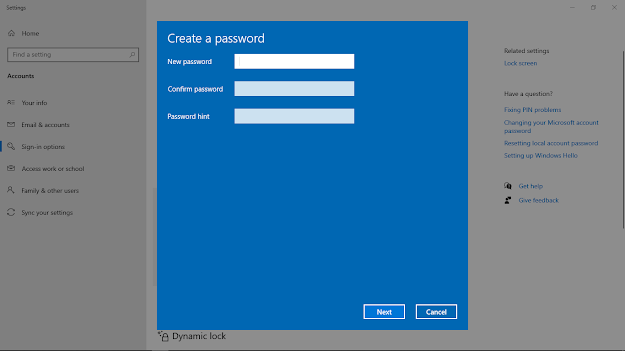





Komentar
Posting Komentar